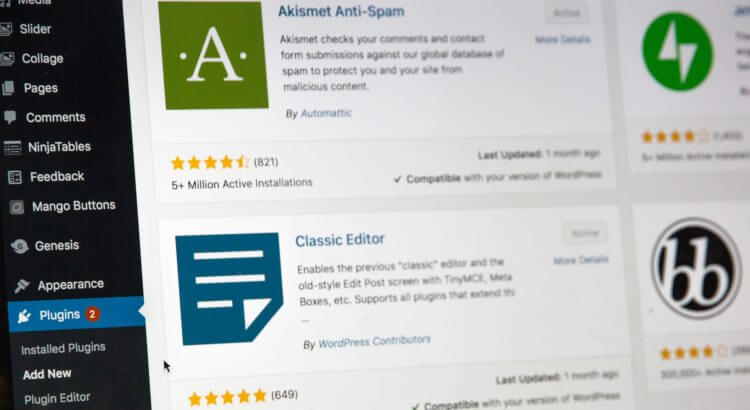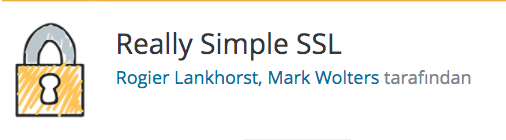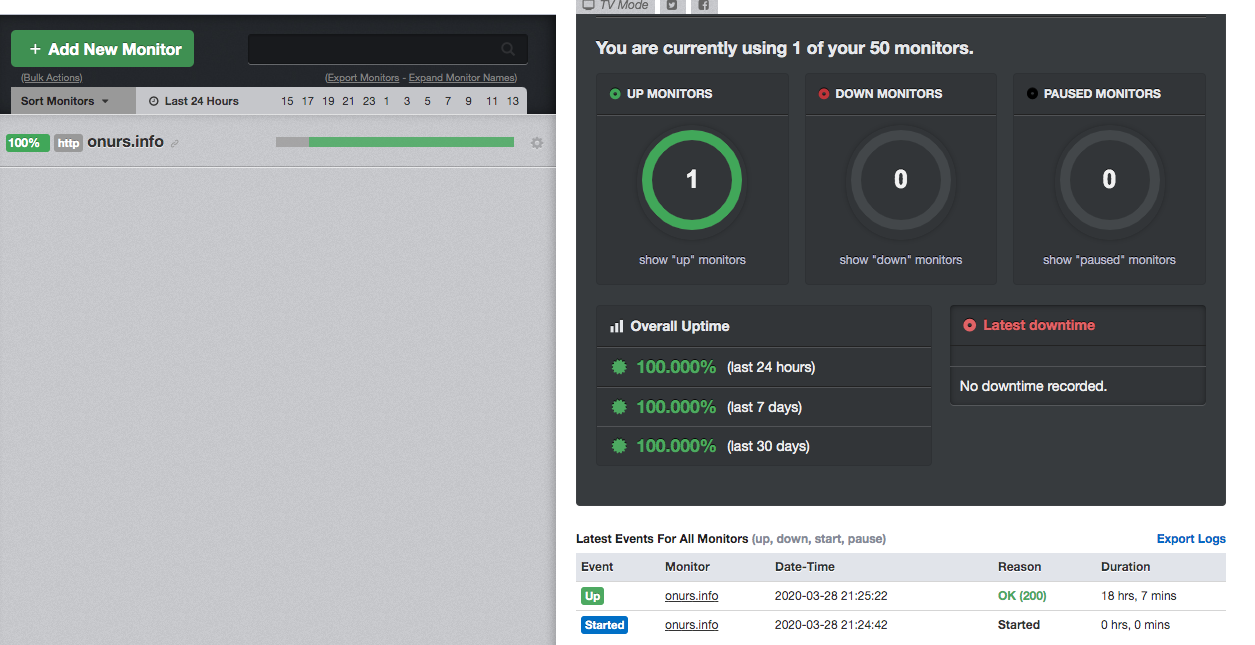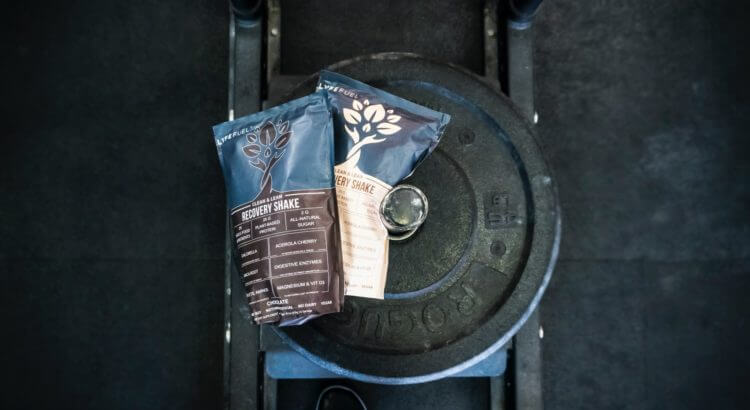Selamlar dostlar,
WordPress bloglarınız için oldukça işlevsel eklenti önerileri ile karşınızdayım.
Bahsi geçecek olan eklentiler; 2020 yılı itibariyle güncel olan ve güncellenmeye devam etmesi planlanan, belirli bir kullanıcı kitlesine sahip, WordPress’in son sürümü ile uyumlu eklentilerdir.
Ayrıca, bu eklentilerin tamamını kişisel blogumda da kullandığımı söylemek isterim.
En Faydalı WordPress Eklentileri 2020 Öneri Listesi
1) Really Simple SSL
Let’s Encrypt SSL sertifikasının da yaygınlaşmasıyla, kullanıcılar kişisel bloglarında ücretsiz olarak SSL kullanmaya ve site adreslerini http’den https’e geçirmeye devam ediyorlar. Eğer siz de ister sıfırdan SSL ile çalışan bir WordPress blog kurun, isterseniz de var olan blogunuzu SSL’e geçirin. Bu eklenti, WordPress’deki tüm işi birkaç tıklama ile hallediyor ve size de sertifikanızın keyfini çıkarmak kalıyor.
Really Simple SSL Eklenti Sayfası
Ücret Durumu: Ücretsiz (Premium sürümü de mevcut fakat ücretsiz sürümle ihtiyaçlarınıza tamamıyla cevap veriyor).
2) Klasik Düzenleyici
Ben, WordPress’i 2010 yılından beri kullanan bir blogcu olarak WordPress 5.0 ile birlikte gelen Gutenberg ve blok editörü asla sevemedim.
Eski editörü çok daha kullanışlı ve pratik buluyorum. Siz de WordPress yazılarınızı her zamanki klasik WordPress editöründe yazmaya devam etmek istiyorsanız, WordPress geliştiricileri tarafından sunulan bu eklentiyi yüklemeniz şiddetle tavsiye olunur ! 🙂
Klasik Düzenleyici Eklenti Sayfası
Ücret Durumu: Tamamen Ücretsiz
3) Google XML Sitemaps
WordPress blogunuzun arama motorları tarafından düzenli olarak indekslenebilmesi için, bir site haritanızın bulunması mutlaka önerilmekte.
Bu eklentiyi kurduğunuzda site haritanız oluşturuluyor ve arama motorları, güncellenen yazıları görüntülemek üzere sitenize davet ediliyor. Bu işlem belirli aralıklarla düzenli olarak eklenti tarafından tekrar edildiği için; eklentiyi kurup, unutmanız yeterli.
Google XML Sitemaps Eklenti Sayfası
Ücret Durumu: Tamamen Ücretsiz
4) Change wp-admin login
Standart bir WordPress kurulumunda ”siteadresi.com/wp-admin” dediğinizde, yönetim paneline erişirsiniz.
İşte bu eklentiyle yönetim panelinizin adresini istediğiniz gibi değiştirebiliyorsunuz. Oldukça hafif bir eklenti olduğundan, sitenizin performansına da bir etkisi bulunmuyor.
Change wp-admin login Eklenti Sayfası
Ücret Durumu: Tamamen Ücretsiz
5) WP Mail SMTP
WordPress sitenizi bir paylaşımlı hosting planında barındırıyorsanız, sitenizin barındığı sunucu ayarlarında muhtemelen PHP mail() fonksiyonu kapalıdır.
Bu ne demek ?
WordPress kurulumunuz, her türlü haberleşme faaliyetini (Örneğin iletişim formunuza yazılan mesajı sizin e-postanıza gönderme, abonelere e-posta atma, ”şifremi unuttum” dediğinizde şifrenizi sıfırlama linkini mail adresinize gönderme gibi e-posta kullanan yönetimsel işlerin tamamını) mail() fonksiyonu üzerinden gerçekleştiremeyecek demektir. Yani kısaca, siteniz e-posta gönderip, alamayacak.
İşte bu eklentiyle sunucudaki SMTP portunu mail() yerine kullanıp, sitenizin e-posta alışverişine devam etmesini sağlıyorsunuz.
Ücret Durumu: Ücretsiz (WP Mail SMTP Pro planı ile, eklentinin ana amacı dışında kalan bazı ek özelliklere erişiminiz açılıyor)
6) WP – Optimize
WordPress blogunuzda veritabanı şişmesi sonucu zamanla yavaşlamalar meydana gelebilir.
İşte bu eklentiyle veritabanı tablolarınızı optimize ederek, ağırlaşan veritabanı sorgularının sitenizi yavaşlatması engelleyebilirsiniz.
Bu işlem için herhangi bir veritabanı uzmanlığına da ihtiyacınız yok. Canınız istediği zaman tek tıklamayla gerekli optimizasyonu eklentiye yaptırabilirsiniz.
Bu eklenti; piyasaya çıktığı zamanlar sadece optimizasyon eklentisi olarak hizmet vermekteyken, kendisini severek kullanıyordum. Halen de sadece optimizasyon amaçlı kullanıyorum. Zamanla CDN, Cache gibi ek hizmetler eklediler fakat oralara değinmeye gerek görmüyorum. O işler için daha faydalı eklentiler bulabilirsiniz. Bence bu eklentinin asıl olayı WordPress veritabanı optimizasyonu.
Ücret Durumu: Ücretsiz
7) SyntaxHighlighterEvolved
Blog yazılarınızda kod paylaşmayı tercih ediyorsanız, kesinlikle ilk sırada şans vermeniz gereken bir eklenti.
Hatta bu eklentinin işlevselliği o kadar beğeni aldı ki Automattic‘in ücretsiz blog servisi olan wordpress.com tarafında son kullanıcılara ön tanımlı olarak sunulmaya başlandı (Her ne kadar wordpress.com kullanıcıları bu eklentiden faydalandıklarını bilmeseler de).
SyntaxHighlighter Evolved Eklenti Sayfası
Ücret Durumu: Tamamen Ücretsiz
8) Social Media Widget
Sosyal medya hesaplarınızı blog temanızdan bağımsız olarak bileşen alanında tamamen istediğiniz gibi özelleştirerek sergilemek istiyorsanız, işte bu eklenti o eklenti.
Bu konuda şimdiye kadar kullandığım en işlevsel sosyal medya bileşen eklentisi olduğunu söylemeliyim.
Social Media Widget Eklenti Sayfası
Ücret Durumu: Tamamen Ücretsiz
9) Captcha by BestWebSoft
WordPress sitenizdeki her türlü forma küçük matematiksel işlemler ekleyerek, sitenizi SPAM yapan botlardan korumanın en basit yolu.
Bu alanda birçok eklenti olmasına rağmen; hafifliği, işlevselliği (ziyaretçi re-captcha’da bazen size sinirlenebilir, sekmeyi kapatıp gidebilir. Bu eklenti, basit bir matematik işlemi ile ziyaretçiyi de yormuyor) sebebiyle benim tek tercihim oldu.
Captcha by BestWebSoft Eklenti Sayfası
Ücret Durumu: Ücretsiz
10) User Profile Picture
Bu eklentinin sağladığı olanakla profil alanınıza istediğiniz resmi yükleyebilir ve o resmin görüntülenmesini sağlayabilirsiniz.
User Profile Picture Eklenti Sayfası
Ücret Durumu: Tamamen Ücretsiz
Evet, önerilerimiz şimdilik burada son buluyor.
Kendi önerileriniz varsa yorum alanında belirtebilirsiniz. Ya da eklenti ile ilgili yardıma ihtiyaç duyarsanız, sorularınızı memnuniyetle cevaplayacağıma emin olabilirsiniz.
İyi ve bol hitli bloglamalar. 😉
Güncelleme: 20.04.2020, User Profile Picture eklentisi listeye eklendi.